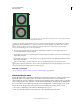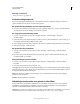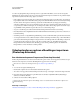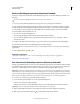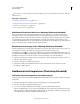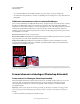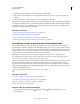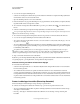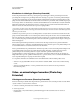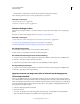Operation Manual
528
PHOTOSHOP GEBRUIKEN
Video en animatie
Laatst bijgewerkt 8/6/2011
Reeksen afbeeldingen importeren (Photoshop Extended)
Wanneer u een map met bestanden met reeksen afbeeldingen importeert, wordt iedere afbeelding een frame in een
videolaag.
Een video over reeksen afbeeldingen vindt u op www.adobe.com/go/vid0026_nl.
1 Zorg ervoor dat de afbeeldingsbestanden in één map staan en een opeenvolgende naam hebben.
De map mag alleen de afbeeldingen bevatten die u als frames wilt gebruiken. De resulterende animatie wordt beter
weergegeven als alle bestanden dezelfde pixelafmetingen hebben. Als u frames op de juiste wijze wilt rangschikken
voor de animatie, geeft u de bestanden een naam in alfabetische of numerieke volgorde, zoals bestandsnaam001,
bestandsnaam002, bestandsnaam003, enzovoort.
2 Voer een van de volgende handelingen uit:
• Als u een reeks afbeeldingen rechtstreeks wilt openen, kiest u Bestand > Openen.
• Als u een reeks afbeeldingen in een geopend document wilt importeren, kiest u Laag > Videolagen > Nieuwe
videolaag uit bestand.
3 Navigeer in het dialoogvenster Videolaag toevoegen naar de map met de bestanden met de reeks afbeeldingen.
4 Selecteer één bestand, kies de optie Afbeeldingsvolgorde en klik op Openen.
Opmerking: Wanneer u meerdere bestanden met een reeks afbeeldingen selecteert, wordt de optie Reeks afbeeldingen
uitgeschakeld.
5 Geef de framesnelheid op en klik op OK.
Meer Help-onderwerpen
“Ondersteunde indelingen voor video en reeksen afbeeldingen (Photoshop Extended)” op pagina 516
Werken met reeksen afbeeldingen
Een video of reeks afbeeldingen plaatsen (Photoshop Extended)
Gebruik de opdracht Plaatsen als u de video of de reeks afbeeldingen tijdens het importeren wilt transformeren. Nadat
de videoframes zijn geplaatst, bevinden ze zich in een slim object. Wanneer video is ingesloten door een slim object,
kunt u door de frames navigeren met het deelvenster Animatie en u kunt ook slimme filters toepassen.
Opmerking: U kunt niet rechtstreeks tekenen op videoframes in een slimt object en u kunt dergelijke frames niet klonen.
Maar u kunt wel een lege videolaag toevoegen boven het slimme object en vervolgens op de frames in de lege videolaag
tekenen. U kunt ook tekenen op lege frames met het gereedschap Kloonstempel, waarbij de optie Monster nemen van alle
lagen is geselecteerd. Op deze manier kunt u de video in het slimme object als bron voor het klonen gebruiken.
1 Zorg dat er een document is geopend en kies Bestand > Plaatsen.
2 Voer in het dialoogvenster Plaatsen een van de volgende handelingen uit:
• Selecteer een videobestand en klik op Plaatsen.
• Selecteer één bestand met een reeks afbeeldingen, selecteer de optie Afbeeldingsvolgorde en klik op Plaatsen.
Opmerking: Zorg ervoor dat alle bestanden met reeksen afbeeldingen in één map staan.
3 (Optioneel) Gebruik de handgrepen om de geïmporteerde inhoud te schalen, verplaatsen of verdraaien.
4 Klik op de knop Transformatie vastleggen op de optiebalk om het bestand te plaatsen.